
КАТЕГОРИИ:
Архитектура-(3434)Астрономия-(809)Биология-(7483)Биотехнологии-(1457)Военное дело-(14632)Высокие технологии-(1363)География-(913)Геология-(1438)Государство-(451)Демография-(1065)Дом-(47672)Журналистика и СМИ-(912)Изобретательство-(14524)Иностранные языки-(4268)Информатика-(17799)Искусство-(1338)История-(13644)Компьютеры-(11121)Косметика-(55)Кулинария-(373)Культура-(8427)Лингвистика-(374)Литература-(1642)Маркетинг-(23702)Математика-(16968)Машиностроение-(1700)Медицина-(12668)Менеджмент-(24684)Механика-(15423)Науковедение-(506)Образование-(11852)Охрана труда-(3308)Педагогика-(5571)Полиграфия-(1312)Политика-(7869)Право-(5454)Приборостроение-(1369)Программирование-(2801)Производство-(97182)Промышленность-(8706)Психология-(18388)Религия-(3217)Связь-(10668)Сельское хозяйство-(299)Социология-(6455)Спорт-(42831)Строительство-(4793)Торговля-(5050)Транспорт-(2929)Туризм-(1568)Физика-(3942)Философия-(17015)Финансы-(26596)Химия-(22929)Экология-(12095)Экономика-(9961)Электроника-(8441)Электротехника-(4623)Энергетика-(12629)Юриспруденция-(1492)Ядерная техника-(1748)
Головне меню
|
|
|
|
Пункти головного меню:
1. Програми - відкриває перелік доступних Wіndows програм. При новій інсталяції програмних продуктів у меню Програми часто розміщуються нові значки, одним щигликом по значку програма може бути запущена.
2. Документи - викликає підменю, у якому накопичуються імена документів, що відкривалися останнім часом. Усього в списку може міститися до п'ятнадцяти документів. Щиглик миші на кожній з позицій списку документів дозволяє завантажити відповідний додаток і документ.
3. Настроювання містить команди для настроювання панелі керування, принтерів, панелі задач, головного меню, вікна папок і Робочого столу. Мається також команда, що дозволяє обновити саму систему Wіndows.
4. Знайти - дозволяє викликати програму для пошуку файлів і папок, встановлених на ПК. дані-можна шукати не тільки на комп'ютері користувача, але й у мережі, якщо ПК до неї підключений. При виборі команди Файли і папки спливає діалогове вікно Знайти: усі файли, що містить три вкладки, призначені для пошуку файлів і папок.
5. Довідка викликають вікно довідкової системи Wіndows.
6. Виконати -дозволяє о запустити програму з числа тих, котрі маються в списку Відкрити діалогового вікна Запуск програми. Це вікно розкривається при виконанні команди Виконати. Ім'я програми для запуску і шлях можуть бути виведені в рядок Відкрити. Для пошуку файлів призначена кнопка Огляд.
7. Завершення роботи - припиняє, перезавантажує чи виключає комп'ютер. Існує також
можливість перезавантаження ПК у режимі DOS. У цьому випадку можна запустити будь-яку
програму DOS.
8. Завершення сеансу використовується для виходу із сеансу роботи в локальній мережі і входу в Wіndows з новим ім'ям і паролем.
Лекція № 5
Тема: Елементи вікна Word. Збереження пошук та завантаження тексту. Операції з абзацами та фрагментами тексту
Мета:
- Сформувати знання про системи опрацювання текстів, їх класифікація та основні функції.
Навчити завантажувати текстовий редактор. Розглянути Інтерфейс ТР.
- Розвивати логічне мислення, навички роботи з текстовим редактором.
- Виховувати свідоме ставлення до інформатики
План:
1. Структура вікна Microsoft Word.
2. Головне меню програми.
3. Виділення тексту
4. Призначення індикаторів рядка стану
5. Контекстне меню
6. Режими роботи з документом у MS Word.
7. Буфер обміну
Головне вікно Microsoft Word, що містить порожній документ
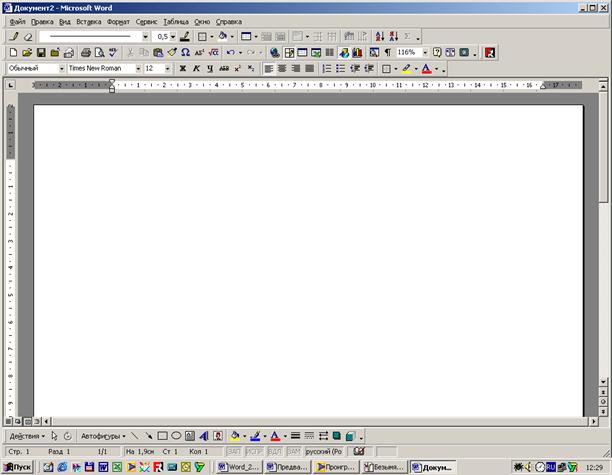
Головне вікно можна розділити на п'ять основних областей:
Þ рядок заголовка;
Þ рядок меню;
Þ панелі керування;
Þ робоча область;
Þ рядок стану.
Þ Рядок заголовка
Рядок заголовка, крім заголовка додатка, містить кнопку системного меню і кнопки керування вікном. Команди системного меню в основному дублюють кнопки керування
| Кнопка | Призначення |

| Згорнути вікно в Панель задач |

| Полноэкранное представлення вікна |

| Відображення вікна в нормальному виді |

| Закриття вікна |
Кнопки керування розміром вікна
Рядок меню містить команди основного меню. Усі команди є ієрархічними. Це означає, що при виборі однієї з таких команд на екрані з'являється спадаючі меню. Для прискорення виконання багатьох операцій існує контекстне меню, воно дозволяє виконати багато операцій, не звертаючи до рядка меню. Для виклику контекстного меню необхідно натиснути правою кнопкою миші на об'єкті в документі, з яким потрібно виконати дія. Зміст меню залежить від того, що ви можете зробити з виділеним об'єктом у даний момент.
Панелі інструментів
Панелі інструментів надають у наше розпорядження зручний засіб для швидкого виконання команд і процедур. Для того, щоб виконати чи команду процедуру, представлену на панелі інструментів відповідною кнопкою, досить установити курсор миші на цю кнопку і натиснути ліву клавішу миші. На мал. 4.1 під рядком меню розташовуються панелі інструментів: Стандартна і Форматування. Крім них MS Word містить і інші панелі інструментів, що при бажанні можна відобразити у вікні текстового процесора.
Настроювання панелей інструментів
У MS Word 2000 панелі інструментів представлені на екрані не цілком, а тільки самими необхідними кнопками. Для того щоб вивести на екран потрібну кнопку, необхідно натиснути значок у виді стрілок. Відкриється доповнення до представленої частини, у нижньому відділі якого розташована команда чи Додати видалити кнопки. Якщо натиснути стрільцю поруч з цією командою, відкриється весь список кнопок панелі. Вибрати потрібну кнопку можна, установивши ліворуч від її прапорець.
Висновок на екран/видалення з екрана панелей інструментів
Панелі інструментів загального призначення доступні в будь-який момент роботи з MS Word. Інші – виводяться на екран тільки при виконанні конкретних дій.
Для того щоб вивести на екран одну з панелей треба виконати команду Вид –> Панелі інструментів і натиснути мишею найменування потрібної панелі інструментів. Для видалення з екрана панелі інструментів забрати прапорець ліворуч від її найменування.
|
|
|
|
|
Дата добавления: 2014-01-06; Просмотров: 2508; Нарушение авторских прав?; Мы поможем в написании вашей работы!